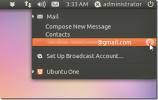Como usar o Gkill para parar os programas problemáticos em execução no Linux
Não há escassez de aplicativos que executam tarefas no Linux. No entanto, há uma grave falta de ferramentas simples para matar tarefas que se concentram principalmente no terminal Linux. Apresentando Gkill: a ferramenta de eliminação de aplicativos baseada no Google Go para a linha de comando. Gkill pode filtrar programas e interromper programas problemáticos. Não há mexer com comandos kill ou interfaces desajeitadas.
Instale o Google Go
O uso do Gkill começa com a instalação da linguagem de programação Go do Google. Abra um terminal e insira os comandos que correspondem ao seu sistema operacional.
Nota: mesmo que o Ubuntu, o Debian e outros tenham um pacote de instalação específico para o Google Go, o $ GOPATH pode falhar ao configurar corretamente. Para corrigir isso, siga as instruções do caminho na seção "Outros Linux" deste tutorial.
Ubuntu
sudo apt install golang
Debian
sudo apt-get install golang
Arch Linux
sudo pacman -S golang
Fedora
sudo dnf install golang
OpenSUSE
instalação do sudo zypper go
Outros Linux

O Google Go é muito fácil de executar em quase todas as distribuições Linux. Comece baixando a versão mais recente com wget.
wget https://dl.google.com/go/go1.10.2.linux-amd64.tar.gz
Agora que o arquivo foi baixado, é hora de extrair o conteúdo diretamente para /usr/local/. Conseguimos isso adicionando um -C ao alcatrão comando.
sudo tar -C / usr / local -xvzf go1.10.2.linux-amd64.tar.gz
O Go é usado principalmente por desenvolvedores e codificadores, portanto, você precisará configurar uma pasta do projeto. Crie esta pasta no seu /home/username/ diretório. Lembre-se de que cada usuário que planeja usar o Go para programação também precisará configurar uma pasta do projeto.
Usando o mkdir ferramenta, crie uma pasta do projeto. Certifique-se de adicionar um -p para preservar as configurações de permissão de ~/.
mkdir -p ~ / golang-projects / {bin, src, pkg}
Em seguida, insira o novo diretório com o CD comando.
cd ~ / golang-projects /
Usando o editor de texto Nano, abra ~ / bash_profile e adicione o seguinte código ao arquivo no final.
Primeiro, cole no caminho para Ir para usar.
exportar PATH = $ PATH: / usr / local / go / bin
Um caminho está configurado. Em seguida, cole essas duas linhas em ~ / .bash_profile para especificar o GOPATH e GOBIN Localizações.
exportar GOPATH = "$ HOME / golang-projects" exportar GOBIN = "$ GOPATH / bin"
Quando todo o código estiver dentro do arquivo, pressione Ctrl + O salvar. pressione Ctrl + X fechar o Nano.
Instalando o Gkill
Como o Gkill usa o Google Go, não há uma versão pré-empacotada dele em nenhum dos principais repositórios de software de distribuição Linux (nem sequer existe um Pacote AUR). Em vez disso, quem quiser instalar o software precisará usar o Go pegue para pegar o código diretamente do Github.
acesse github.com/heppu/gkill
Para iniciar o aplicativo Gkill, verifique se todos os caminhos estão configurados. Se você não tiver feito isso, siga as instruções acima. Se tudo estiver configurado corretamente, deve ser possível iniciar o aplicativo Gkill a qualquer momento com este comando no terminal:

gkill
Também é possível executar o aplicativo Gkill diretamente, navegando para a pasta correta. Primeiro, CD no ~ / golang-projects pasta.
cd ~ / golang-projects
Depois disso, use o CD novamente para mover diretamente para o bin subpasta.
bin bin
Agora é possível executar o aplicativo Gkill com o comando ./.

./gkill
Ao iniciar o aplicativo Gkill com o comando adequado, uma ferramenta de gerenciamento de tarefas muito minimalista será exibida. Não ocupa a tela inteira. Ele mostrará um resumo de todos os programas ativos em execução no seu PC Linux. Para matar um aplicativo, primeiro, use as teclas de seta para navegar para cima e para baixo. Selecione um aplicativo usando o tecla Enter.
Pressionando entrar matará instantaneamente o programa e o interromperá.
Outra maneira de encontrar rapidamente um programa com problemas é usar o sistema de filtragem Gkill. Para usá-lo, comece a digitar o nome do aplicativo que deseja ver. Gkill irá filtrar instantaneamente e mostrar os resultados corretos. A partir daqui, use as setas do teclado para selecioná-lo. Como sempre, mate o processo pressionando o entrar chave no seu teclado
Para fechar o aplicativo Gkill, independentemente de como você o lançou, use o Ctrl + Z atalho no terminal. A partir daí, execute o empregos comando para listar os processos que a sessão do terminal abandonou.
Anote o número ao lado do trabalho interrompido de Gkill. Depois volte ao terminal e use o empregos Pare comando para finalizar o processo abandonado.
Nota: certifique-se de substituir X no comando com o número ao lado do trabalho (1, etc).
os trabalhos param X
Desinstalando o Gkill
A maneira mais rápida de remover Gkill do sistema é excluir o golang-projects pasta e crie uma nova. A exclusão é muito mais rápida que a classificação através do bin e pkg pastas para os arquivos certos para excluir. Comece removendo o golang-projects pasta.
Nota: antes de excluir a pasta de projetos, mova todos os arquivos relacionados ao Google Go importantes para outra pasta para segurança.
rm -rf ~ / golang-projects mkdir -p ~ / golang-projects / {bin, src, pkg}
Pesquisa
Postagens Recentes
Como instalar o Sigil eBook Editor no Linux
Se você está planejando criar um novo e-book na plataforma Linux, v...
Minimize a evolução da bandeja do sistema Ubuntu com o indicador Patched Evolution
O Evolution é o cliente de email incorporado para distribuições do ...
Como organizar fotos no Linux com o Digikam
Precisa organizar fotos no Linux? Confira o Digikam! É uma ferramen...